- Auteur Jason Gerald [email protected].
- Public 2024-01-19 22:12.
- Dernière modifié 2025-01-23 12:18.
Aimer quelque chose sur Facebook est un excellent moyen de montrer votre soutien à vos émissions, produits et problèmes préférés, mais cela peut certainement aller au fond de votre chronologie. Si vous êtes noyé dans la liste des mises à jour et que vous souhaitez vous simplifier la vie sur Facebook, vous pouvez faire la différence avec les pages obsolètes. Suivez ce guide pour savoir comment.
Étape
Méthode 1 sur 2: Ne plus aimer certaines pages
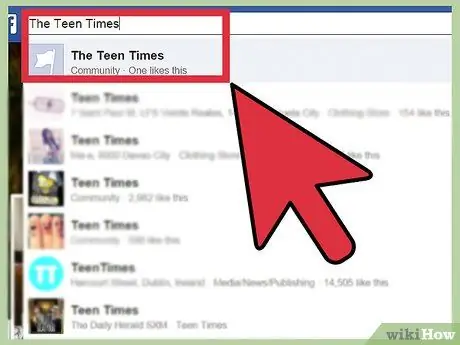
Étape 1. Accédez à la page que vous souhaitez ne plus aimer
Vous pouvez cliquer sur une page de votre journal ou vous pouvez la rechercher dans le champ de recherche Facebook.
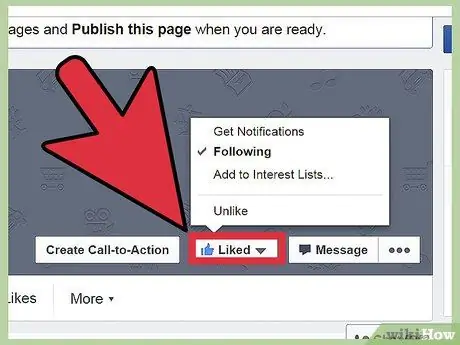
Étape 2. Cliquez sur le bouton "J'aime" en haut de la page que vous voyez, à côté du nom de la page
Si vous faites défiler la page, ce bouton apparaît toujours en haut.
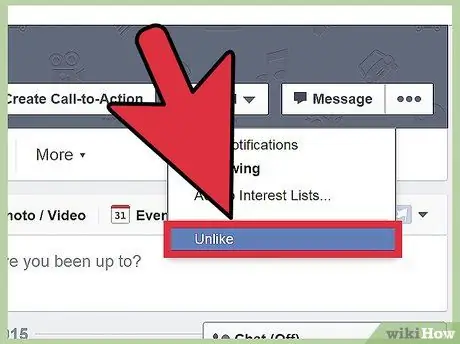
Étape 3. Cliquez sur Contrairement
Facebook vous demandera confirmation si vous souhaitez ne plus aimer la page. Une fois que vous n'aimez pas une page, vous ne verrez plus les mises à jour de cette page dans la chronologie.
Méthode 2 sur 2: Utilisation du journal d'activité
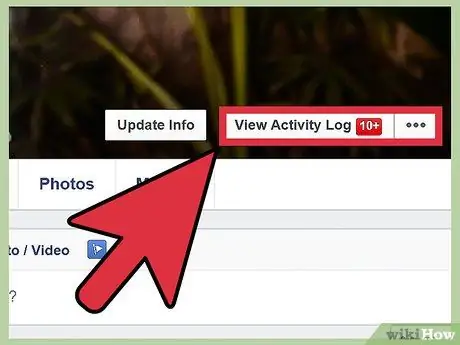
Étape 1. Ouvrez le journal d'activité
Votre journal d'activité est le moyen le plus simple de voir toutes les pages que vous aimez en un seul endroit. Cliquez sur l'icône Confidentialité à côté de l'icône en forme de roue dentée en haut de votre page Facebook.
- Cliquez sur "Voir plus de paramètres".
- Cliquez sur le lien « Utiliser le journal d'activité » sous « Qui peut voir mes données ? »
- Vous pouvez également accéder au journal d'activité en accédant à votre profil et en cliquant sur le bouton Journal d'activité.
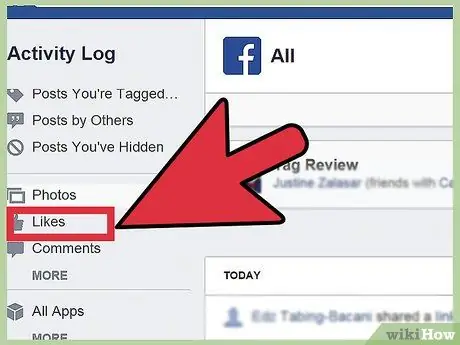
Étape 2. Cliquez sur l'option J'aime sur la gauche
Ce menu s'ouvrira et vous proposera deux options: « Pages et centres d'intérêt » et « Publications et commentaires ». Cliquez sur l'option "Pages et centres d'intérêt".
Si cette option n'apparaît pas lorsque vous cliquez sur le bouton "J'aime", actualisez la page dans votre navigateur
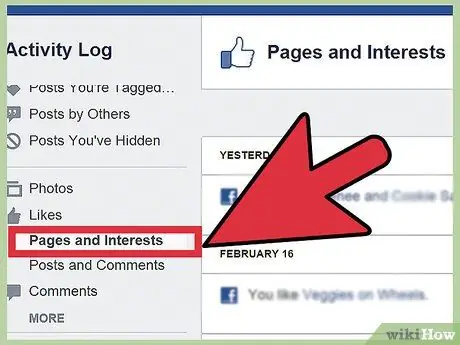
Étape 3. Accédez à la page que vous souhaitez ne plus aimer
Dans l'ordinateur central, vous verrez une liste chronologique de toutes les pages que vous avez aimées. Faites glisser pour voir toute la page.
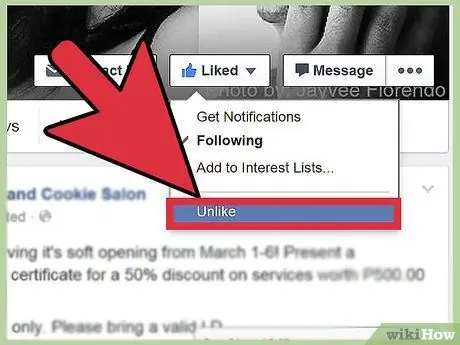
Étape 4. Cliquez sur l'icône en forme de crayon à droite de l'entrée que vous souhaitez désélectionner
Cliquez sur Contrairement dans le menu qui apparaît. Facebook vous demandera de confirmer si vous souhaitez ne plus aimer la page. Une fois qu'une page est différente, vous ne recevrez plus de mises à jour de cette page dans votre chronologie.






